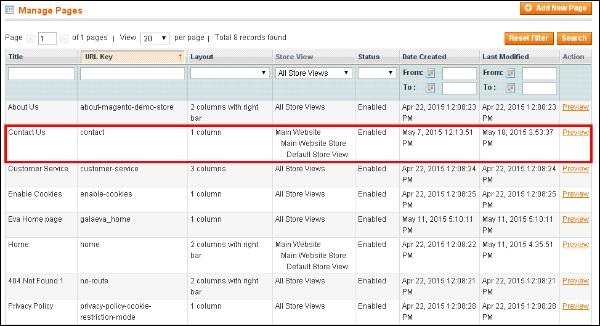Magento - Configurer de nouvelles pages
Ce chapitre montre comment créer de nouvelles pages dans Magento en utilisant les étapes suivantes -
Step 1 - Connectez-vous à votre panneau d'administration Magento.
Step 2 - Aller à CMS menu et cliquez sur le Pages option.
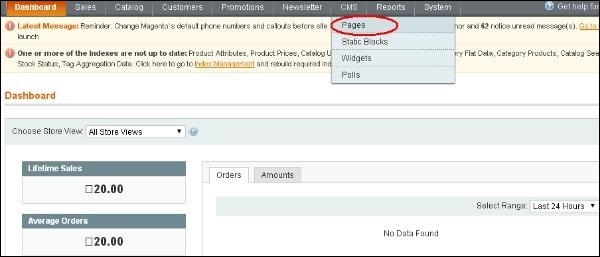
Step 3- Il répertorie certaines des pages existantes comme indiqué dans l'écran suivant. Si vous souhaitez ajouter une nouvelle page, cliquez sur leAdd New Page bouton.
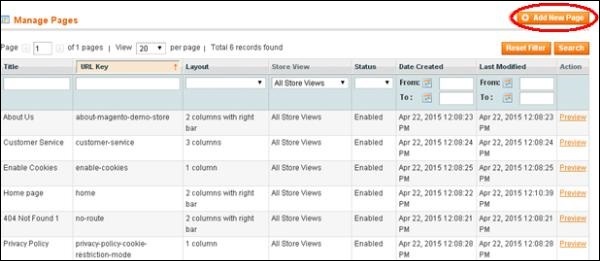
Step 4 - Ensuite, spécifiez le titre de la page en utilisant Page Title champ, saisissez l'identifiant de l'URL de la page à l'aide de URL Keyoption. Activez la page en utilisantStatus menu déroulant et cliquez sur le Save and Continue Edit bouton.
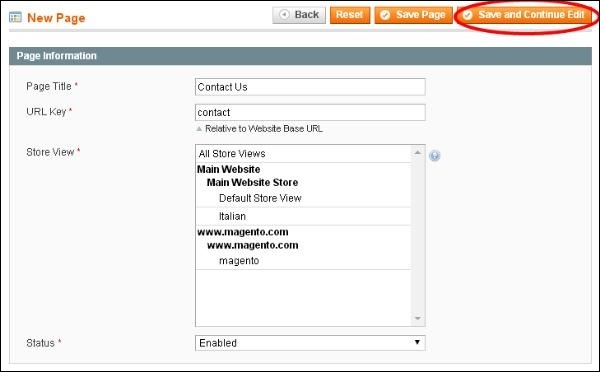
Step 5 - Lorsque vous enregistrez la page, elle ira à Contentsection demandant l'en-tête de la page à l'aide du champ En-tête de contenu et du contenu de la page. Cliquer surSave and Continue Edit pour passer à l'étape suivante.
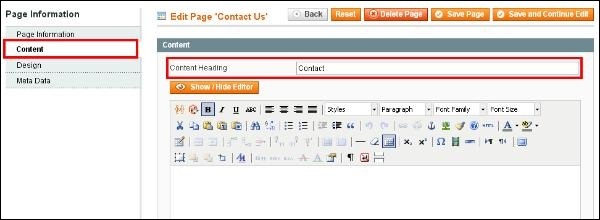
Step 6 - Une fois la section de contenu terminée, vous pouvez concevoir la page en utilisant Design section qui a deux sections ie Page Layout et Custom Design.
le Page LayoutLa section contient une option de mise en page qui permet de sélectionner une mise en page selon votre choix et l' option XML de mise à jour de la mise en page insère le code XML.

le Custom Design section contient des champs tels que -
Custom Design From et Custom Design To sont utilisés pour définir la date de début et la date de fin de la modification de conception
Custom Theme L'option permet de sélectionner le thème de votre page à l'aide du menu déroulant
Custom Layout L'option permet de sélectionner une mise en page selon votre choix
Custom Layout Update XML option insère un code XML personnalisé
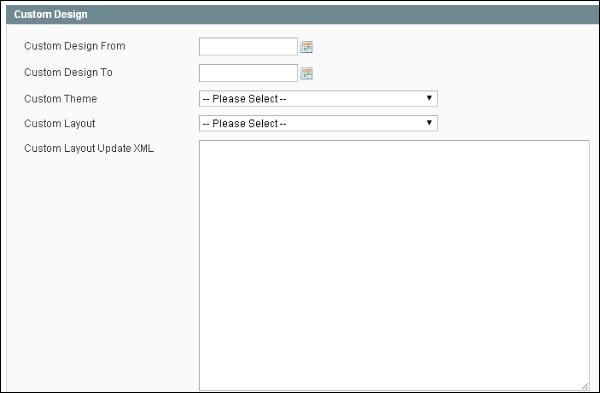
Step 7 - Le Meta DataLa section contient le champ Mots - clés qui définit le mot-clé pour un nom de page et le champ Description spécifie la description de la page donnée. Clique leSave Page bouton pour enregistrer votre page.
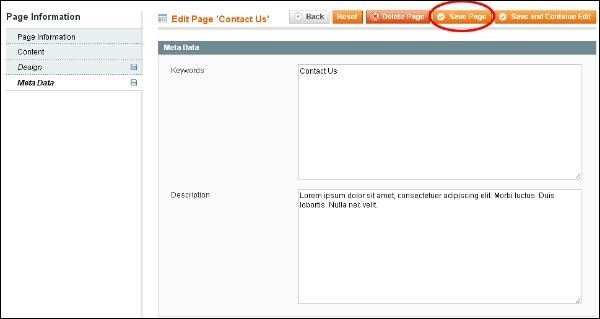
Step 8 - Vous pouvez maintenant voir la page créée dans la liste.